如何使用产品搜索 WooCommerce 块
已发表: 2021-12-18您销售的产品越多,客户就越难找到他们正在寻找的确切商品。 许多访问者没有时间浏览一页又一页的产品。 这就是产品搜索WooCommerce 块可以提供帮助的地方。 它使您能够添加一个搜索栏,访问者可以使用该搜索栏来查找他们想要购买的商品。
本文将向您展示如何将产品搜索块添加到您的帖子和页面,并讨论如何配置它。 我们还将介绍一些有效使用该块的技巧。
让我们开始吧!
如何将产品搜索 WooCommerce 块添加到您的帖子或页面
在 WordPress 中添加产品搜索块是一个非常简单的过程。 打开要放置元素的页面的块编辑器,然后单击 + 号以添加新块。 然后,使用搜索栏查找“产品搜索”:
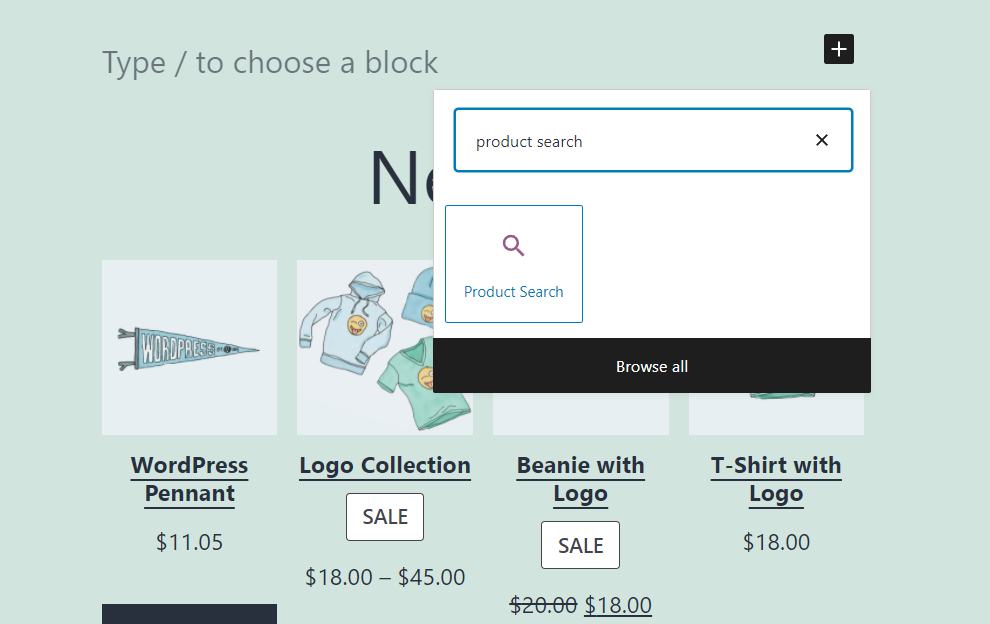
该块本身包括两个元素:标题和搜索栏。 产品搜索块如下所示:
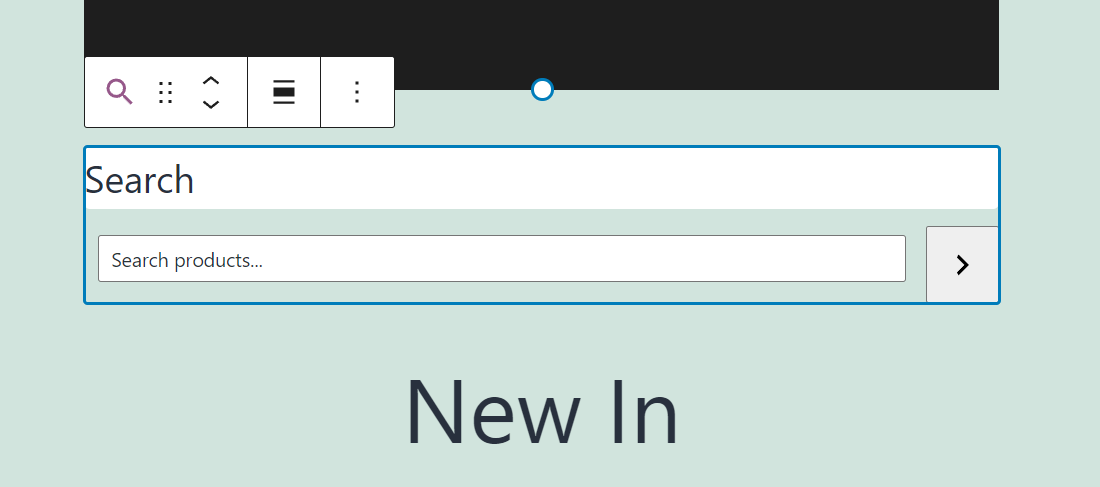
您可以编辑搜索栏上方的字段标签和搜索栏本身的文本。 在下面的屏幕截图中,我们修改了两个元素的文本:
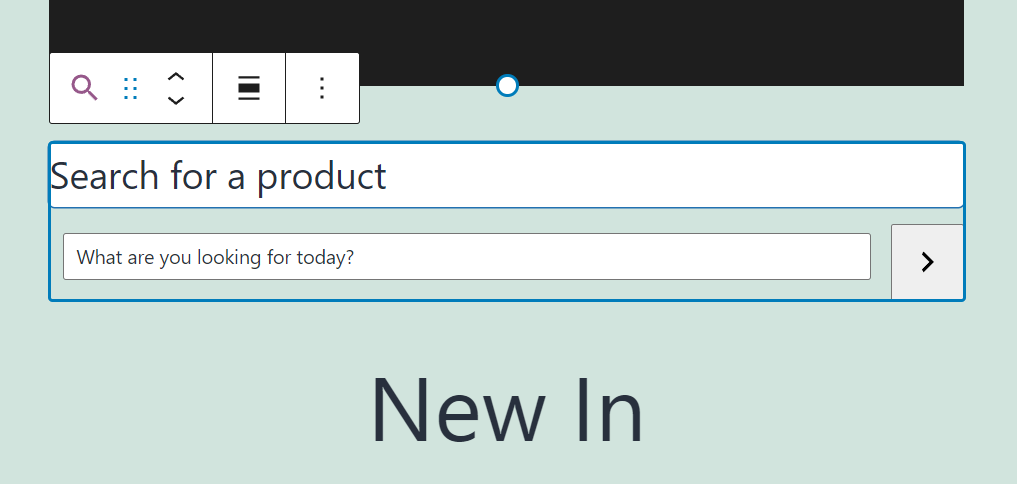
当您使用搜索栏时,您会注意到它不包含自动完成功能。 这意味着当用户在搜索栏中输入产品名称时,该块不会向用户提供建议。
尽管存在轻微的可用性缺点,但产品搜索块使用起来很简单。 客户可以输入完整或部分产品名称,WordPress 将在新页面上返回相关结果。
产品搜索 WooCommerce 块设置和选项
产品搜索块提供了最小范围的配置选项。 如果将鼠标悬停在块上,则可以使用其上方显示的格式菜单更改其对齐方式:
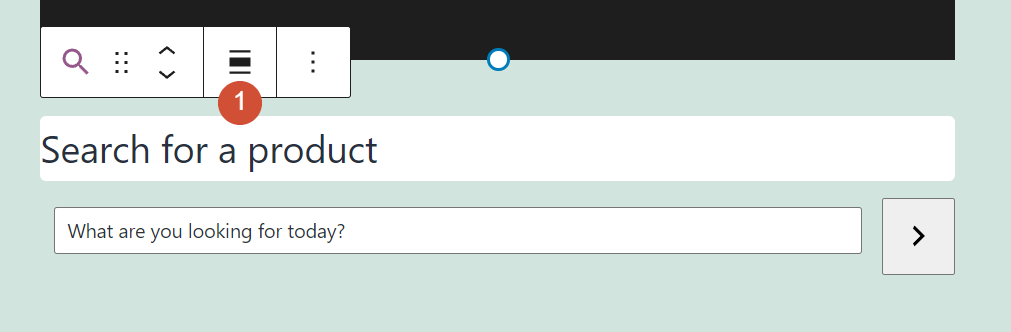
选择块并单击屏幕右上角的齿轮形图标将打开一个菜单,其中包含一个附加配置选项。
在这里,您将看到一个允许您删除搜索字段标签的设置。 这是您在产品搜索栏上方看到的标题:
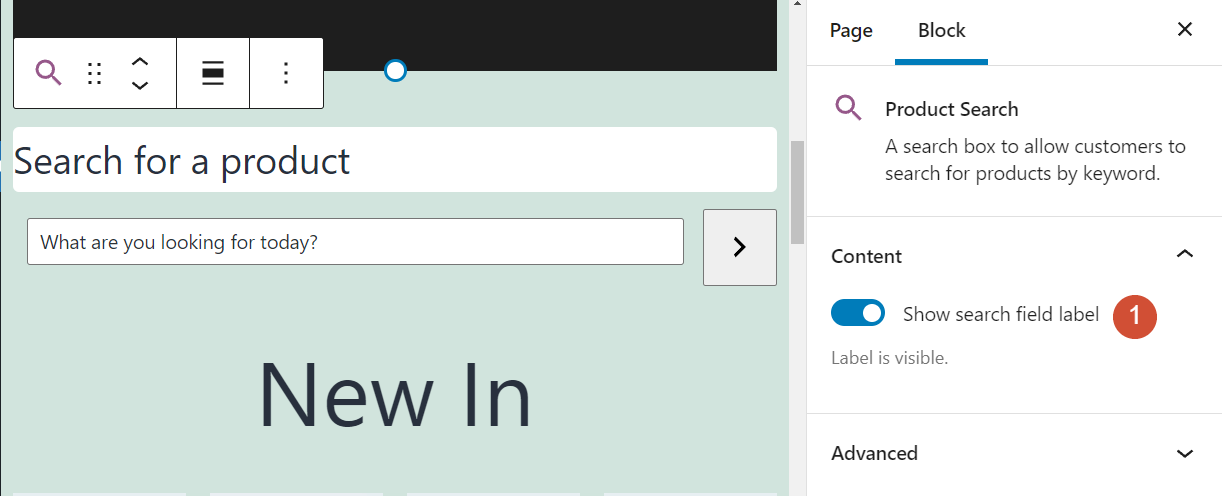
您还会注意到配置设置中“内容”部分下方的“高级”选项卡。 高级选项卡包含一个用于将自定义 CSS 类添加到产品搜索块的字段:
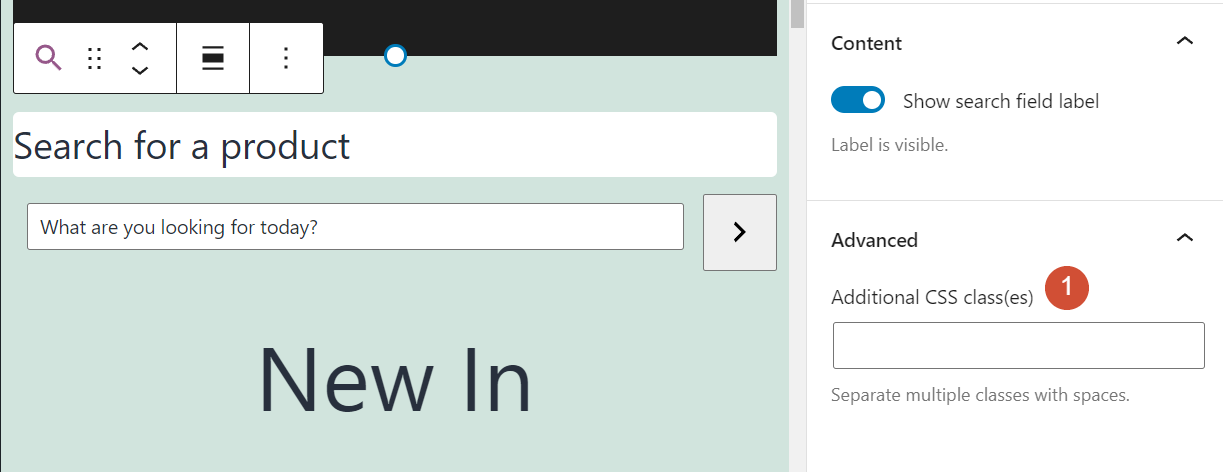
从此 block 仅包含少量配置设置,您需要使用自定义 CSS 来调整其样式。 但是,这可能不是必需的,因为Product Search块的默认设计非常简约。 因此,无论您使用哪个 WordPress 主题,它都不应该显得格格不入。

有效使用产品搜索 WooCommerce 块的提示和最佳实践
产品搜索块非常灵活。 因此,您几乎可以将其放置在 WordPress 网站上的任何位置。
理想情况下,您应该考虑将块放在显示产品的任何页面的前面和中心。 这样,访问者就不会错过它,他们将能够使用它来找到他们正在寻找的项目:
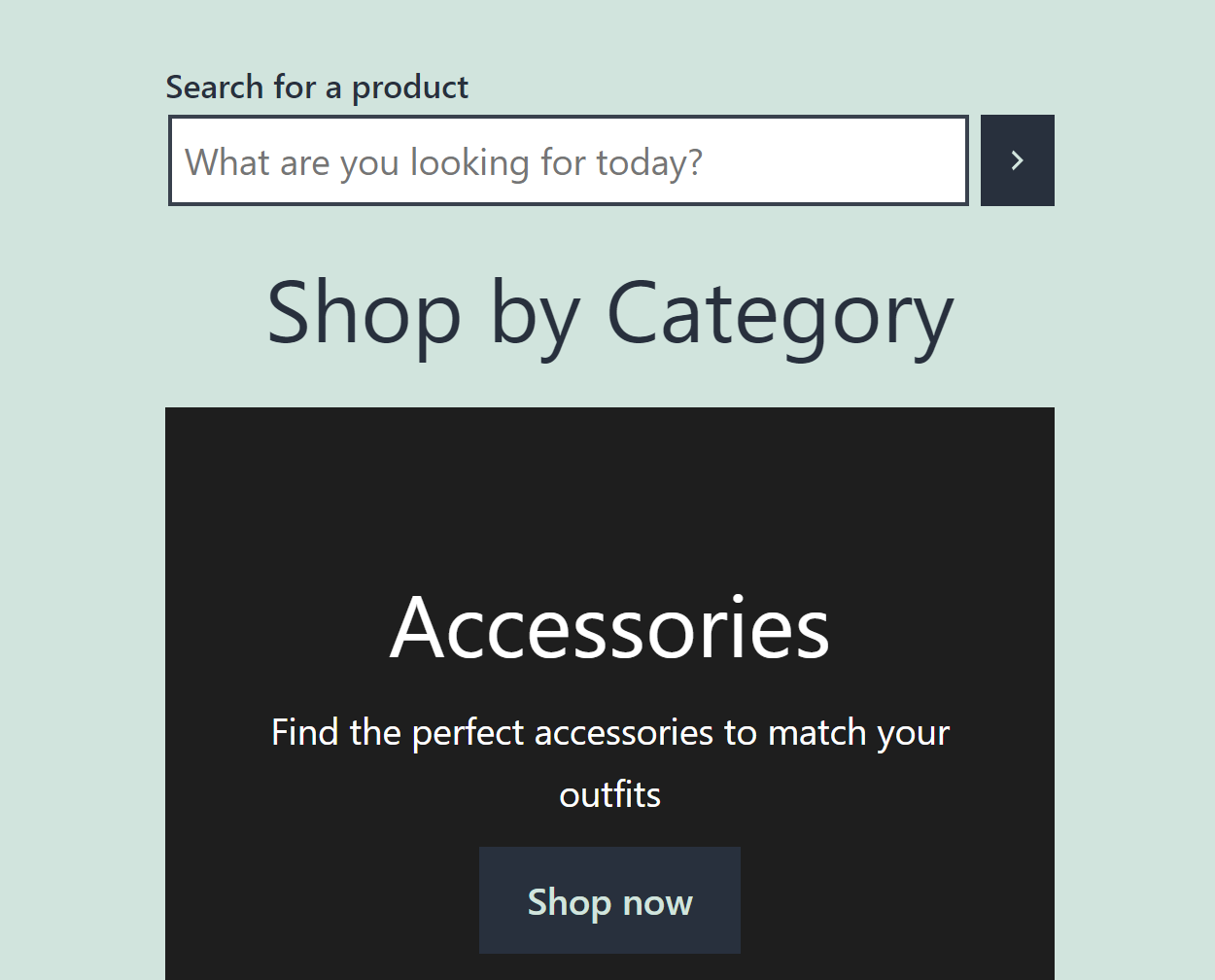
根据我们的经验,如果您将产品搜索块放在产品网格上方,用户就不太可能忽略它。 当访问者使用该元素时,它会将他们发送到一个新页面,其中包括他们的搜索结果:
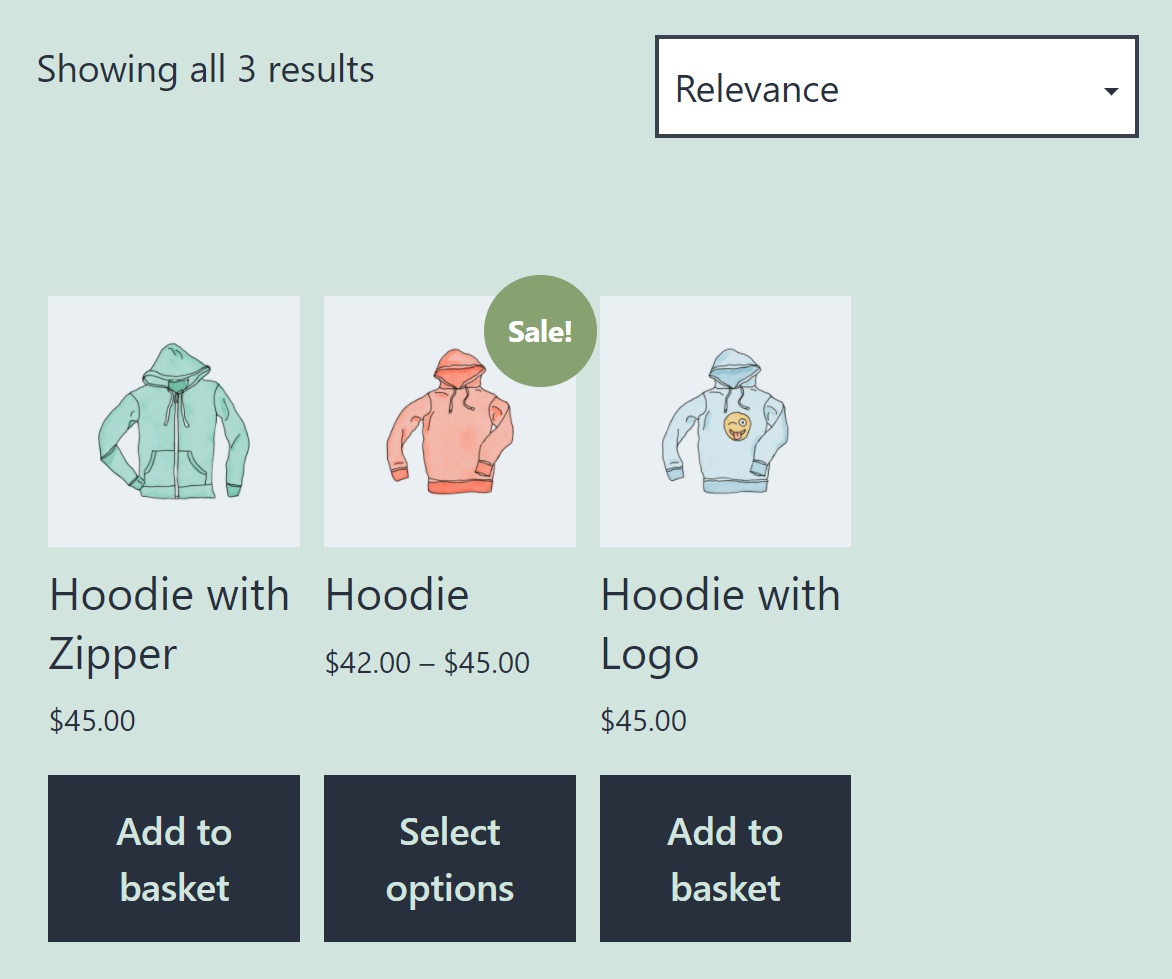
此外,产品搜索块仅在您使用描述性产品标题和详尽描述时才有效。 如果没有适当的标识符,搜索功能不会将访问者引导至他们想要的项目。 在许多情况下,糟糕的设计会导致销售损失。
关于产品搜索 WooCommerce 块的常见问题
如果您对“产品搜索”块或其工作方式仍有任何疑问,本部分应予以解答。 让我们首先谈谈产品搜索块和 WordPress 的默认搜索功能之间的区别。
我可以使用默认的 WordPress 搜索功能而不是产品搜索块吗?
默认的 WordPress 搜索工具可以让访问者在您的商店中查找产品。 这种方法的问题在于 WordPress 的搜索功能在设计时并未考虑到 WooCommerce 产品。 这意味着结果页面不显示产品价格或添加到购物车按钮。
此外,如果访问者使用 WordPress 搜索栏查找产品,他们可能还会看到其他页面和帖子出现在结果中。 幸运的是,使用Product Search块可以解决这些问题。
我可以为产品搜索 WooCommerce 块启用自动完成功能吗?
产品搜索块不包括自动完成功能。 这意味着用户需要点击搜索按钮来查询 WordPress 并在新页面上看到结果。 只要您的网站提供了不错的性能并且其页面加载速度很快,那么缺少自动完成就不应该是一个重大问题。
为什么我的某些产品没有出现在搜索结果页面中?
如果您正在寻找特定产品并且在您使用“产品搜索”块时它没有出现,那么您使用的关键字可能存在问题。 在这种情况下,我们建议修改搜索词。 如果这不起作用,您可以编辑产品的标题和描述,以便客户更容易找到。
结论
产品搜索WooCommerce 块可能看起来很简单。 尽管如此,对于任何拥有丰富产品目录的商店来说,它都是必不可少的元素。 许多电商用户习惯于在心跳中搜索产品。 尽管默认的 WordPress搜索块运行良好,但它并不是 WooCommerce 商店的最佳选择。
在您的商店中添加产品搜索块将使访问者更容易找到他们有兴趣购买的商品。 如果产品本身是高质量的,则此导航功能可以转化为额外的购买并帮助您发展业务。
您对如何使用产品搜索WooCommerce 块有任何疑问吗? 让我们在下面的评论部分中讨论它们!
特色图片来自 holaillustrations / shutterstock.com
